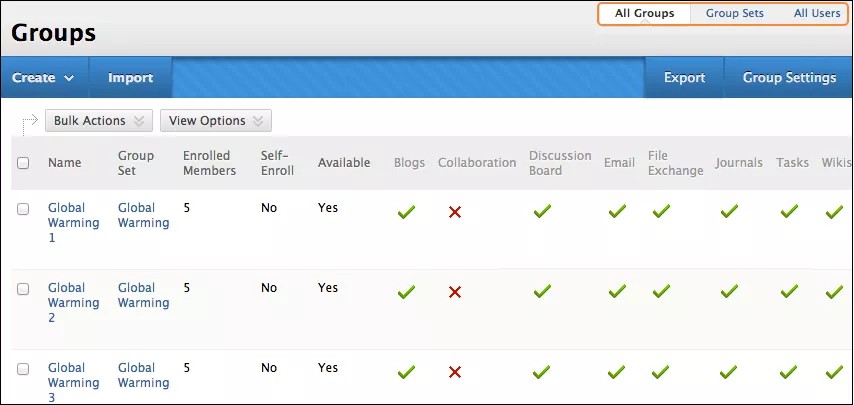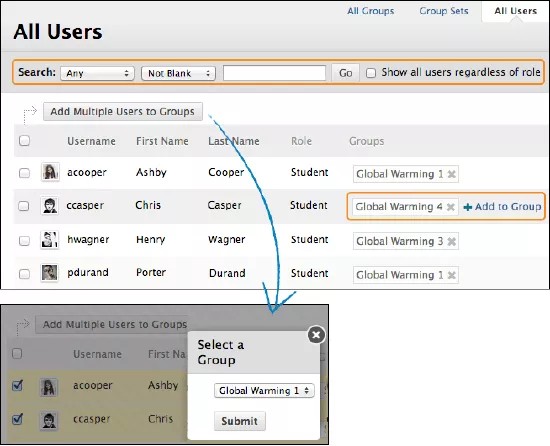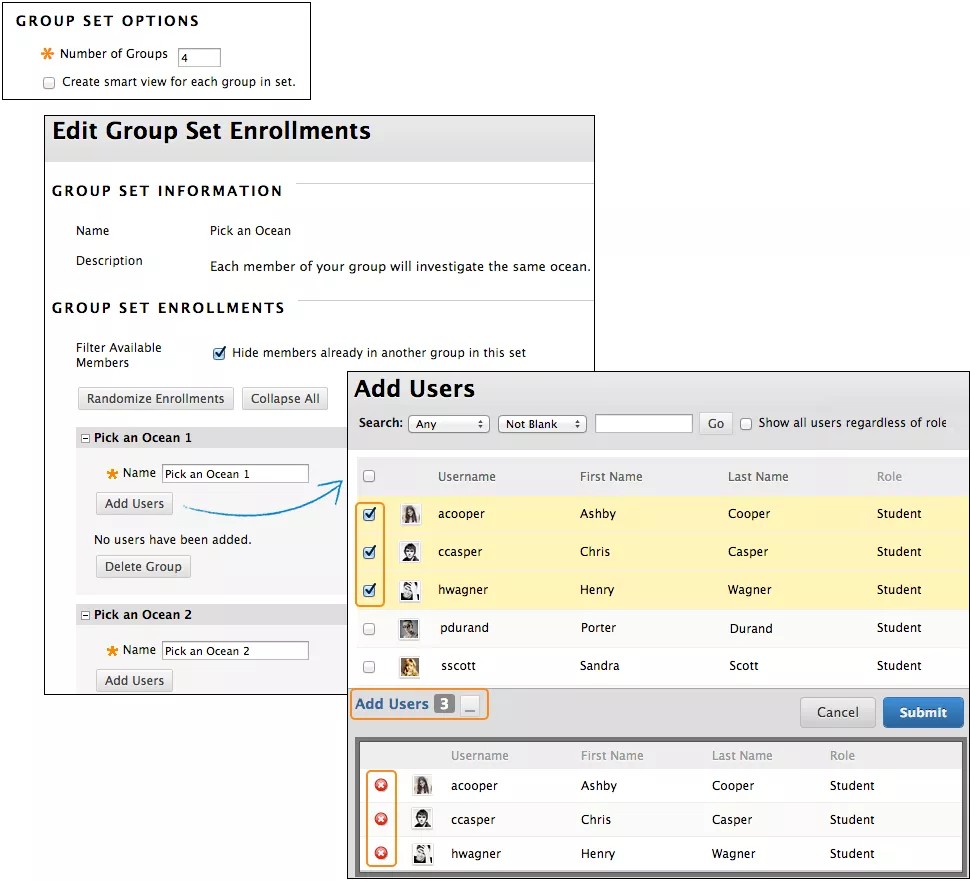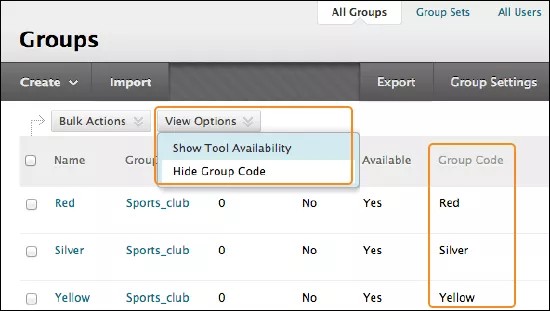최신 릴리즈 노트를 찾고 계십니까? 그룹 관리에 대한 릴리즈 노트를 참조하십시오.
그룹 관리를 통해 다음 작업을 수행할 수 있습니다.
- 어떤 그룹에도 속하지 않은 학생을 비롯하여 어떤 학생이 어떤 그룹에 속해 있는지 쉽게 확인할 수 있습니다.
- 그룹 멤버쉽을 쉽게 확인하고 수정할 수 있습니다. 아바타는 사용자를 구별하는 데 도움이 됩니다.
- 향상된 워크플로를 사용하여 그룹 세트의 멤버쉽을 선택하고 관리할 수 있습니다.
- 그룹 및 그룹 멤버쉽을 가져오고 내보낼 수 있습니다.
- 모든 그룹 페이지에서 열 정렬, 그룹 삭제 일괄처리 옵션 작업 및 하나 이상의 그룹에 대한 성적관리센터 스마트 보기 생성을 수행할 수 있습니다.
- 선택 사항으로 모든 그룹 페이지에서 모든 그룹의 도구 사용가능성을 관리할 수 있습니다.
모든 그룹 페이지
그룹, 그룹 집합 또는 사용자별로 보기를 정렬하려면 페이지 상단의 링크를 사용합니다. 기본 보기인 모든 그룹은 정렬 가능한 열로 되어 있어, 코스의 모든 그룹에 대한 상세 정보가 나와 있습니다.
그룹을 생성하면 교수자는 도구를 사용 가능하도록 또는 사용 불가능하도록 설정할 수 있습니다. 사용할 수 없게 설정하려면 도구의 열에서 확인 표시를 지웁니다. 이렇게 하면 X가 나타납니다. 사용 가능하도록 설정하려면 도구의 컬럼에서 X를 선택합니다. 이렇게 하면 확인 표시가 나타납니다. 도구 사용 가능성을 표시하거나 숨기려면 보기 설정 기능을 사용합니다.
교수자는 일괄 작업 기능을 사용하여 삭제할 그룹을 선택하거나 각 그룹의 성적관리센터에서 스마트 보기를 생성할 수 있습니다. 스마트 보기에서는 성적관리 센터를 중점적으로 봅니다. 기준 세트와 일치하는 컬럼만 표시되며 계속 사용할 수 있도록 화면이 저장됩니다. 성적관리센터에 학생 및 열이 많은 경우 교수자는 스마트 보기를 사용하여 데이터를 빠르게 찾을 수 있습니다.
모든 사용자 페이지
모든 사용자 페이지에서 교수자는 학생이 속한 그룹 확인, 사용자 검색, 그룹에 여러 사용자 추가 및 그룹에서 사용자 삭제 등을 수행할 수 있습니다.
그룹 구성원 선택
교수자가 하나의 그룹을 생성하든, 그룹 세트를 생성하든 모든 사용자 페이지에서 그룹 학습자를 검색하고 선택할 수 있습니다.
선택한 그룹 학습자는 전체 수를 보여 주는 숫자와 함께 하단 영역에 표시됩니다. 사각형으로 표시되는 목록 표시 기능을 선택하여 사용자 추가 영역을 열고 선택 항목을 볼 수 있습니다. 영역이 열리면 사각형 아이콘이 접힙니다. 사용자를 제거하려면 X를 선택합니다.
그룹 가져오기 및 내보내기
교수자는 기존 그룹 및 그룹 학습자가 있는 CSV(쉼표로 구분된 값) 파일을 내보낼 수 있고 오프라인에서 필요에 따라 재정리한 다음 이러한 파일을 가져올 수 있습니다.
교수자는 가져오기 및 내보내기 기능을 사용하여 새 사용자 및 그룹을 추가할 수 있지만 사용자 또는 그룹을 제거할 수는 없습니다. 이러한 과정에서 교수자는 새 사용자를 코스에 추가할 수 없습니다.
그룹 코드는 전적으로 가져오기용으로만 사용되는 고유 식별자입니다. 인터페이스의 열을 표시하여 그룹 코드를 볼 수 있지만 코스에 있는 동안 그룹 코드를 수정할 수는 없습니다. 또한 그룹 코드는 다운로드한 CSV 파일에도 표시됩니다. 기존 사용자를 그룹에 가져오는 경우 CSV 파일의 그룹 코드를 수정하여 사용자가 올바른 그룹에 추가되도록 할 수 있습니다. 그룹 코드는 고유하여 같은 이름으로 된 각 그룹을 식별하는 데 도움이 됩니다.
모든 그룹을 볼 때 보기 옵션 목록을 사용하여 그룹 코드 열을 표시하고 숨길 수 있습니다.
그룹 관리 활성화 및 비활성화
그룹 관리는 제거하거나, 비활성화하거나, 그 사용 가능성을 변경할 수 없습니다.